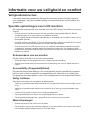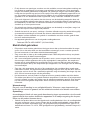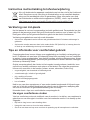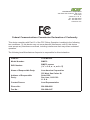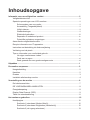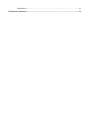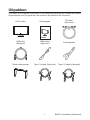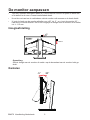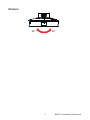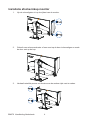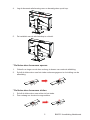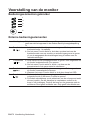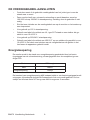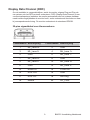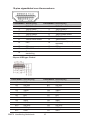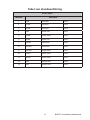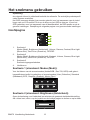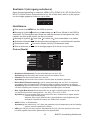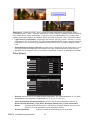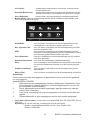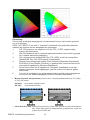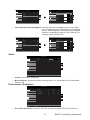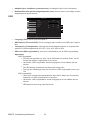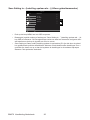Acer LCD-monitor
Gebruiksaanwijzing

Copyright © 2017. Acer Incorporated.
Alle rechten voorbehouden.
Acer LCD-monitor Gebruiksaanwijzing
Originele uitgave: 4/2017
Acer behoudt zich het recht voor de informatie in dit document te wijzigen zonder de ver-
plichting melding te doen van de wijzigingen. Dergelijke wijzigingen zullen worden opgeno-
men in nieuwe edities van deze handleiding of in aanvullende documenten en publicaties.
Acer stelt zich niet aansprakelijk en geeft geen garanties, expliciet noch impliciet, voor de
inhoud van dit document en wijst de impliciete garanties van verkoopbaarheid of geschikt-
heid voor een bepaald doel af.
Noteer het modelnummer, het serienummer en de datum en plaats van aankoop in de on-
derstaande ruimte. Het serienummer en het modelnummer bevinden zich op het label dat
op uw computer zit. Het serienummer, het modelnummer en de aankoopinformatie moeten
worden vermeld op alle briefwisseling aangaande deze eenheid.
Van dit document mag geen enkel deel worden verveelvoudigd, opgeslagen in een
zoeksysteem, of worden overgebracht, in welke vorm of op welke wijze dan ook, hetzij
elektronisch, mechanisch, door fotokopiëren, opnames of op andere wijze, zonder vooraf-
gaande schriftelijke toestemming van Acer Incorporated.
Acer LCD-monitor Gebruiksaanwijzing
Modelnummer: __________________________________
Serienummer: ___________________________________
Aankoopdatum: ________________________________
Plaats van aankoop: ________________________________
Acer en het Acer-logo zijn gedeponeerde handelsmerken van Acer Incorporated. Product-
namen of handelsmerken van andere bedrijven die in dit document worden gebruikt, zijn
uitsluitend bedoeld voor identicatiedoeleinden en zijn eigendom van hun respectieve be-
drijven.

Informatie voor uw veiligheid en comfort
Veiligheidsinstructies
Lees deze instructies aandachtig. Bewaar dit document zodat u het later opnieuw
kunt raadplegen. Volg alle waarschuwingen en instructies op die op het product zijn
gemarkeerd.
Speciale opmerkingen over LCD-monitors
De volgende verschijnselen zijn normaal voor een LCD-scherm en duiden niet op een
storing.
• Door de aard van het uorescente licht zal het scherm aanvankelijk ikkeren. Zet de
hoofdschakelaar uit en weer aan tot het geikker verdwijnt.
• Het is mogelijk dat de helderheid ongelijkmatig is, afhankelijk van het patroon dat u op het
bureaublad gebruikt.
• Het LCD-scherm heeft 99,99 % of meer effectieve pixels. Het kan maximaal 0,01% fouten
bevatten zoals een ontbrekend pixel of een pixel dat altijd aanstaat.
• Door de aard van het LCD-scherm kan er een nabeeld achterblijven nadat de weergave
veranderd is, wanneer hetzelfde beeld een aantal uren getoond is. De weergave wordt
langzamerhand hersteld wanneer het beeld verandert of wanneer de hoofdschakelaar een
aantal uren uitstaat.
Schoonmaken van uw monitor
Ga als volgt te werk als u de monitor schoonmaakt.
• Neem de stekker uit het stopcontact voor u begint met schoonmaken.
• Gebruik een zachte doek om het scherm en de behuizing aan voor en zijkant schoon te
vegen.
Accessibility (Toegankelijkheid)
Zorg dat het stopcontact waarop u de voedingskabel aansluit gemakkelijk toeganke-
lijk is en zich zo dicht mogelijk bij het apparaat bevindt. Wanneer u de voeding van
het apparaat moet loskoppelen, moet u de voedingskabel uit het stopcontact trekken.
Veilig luisteren
Volg deze instructies om uw gehoor te beschermen.
• Verhoog de geluidssterkte langzamerhand tot u het geluid goed kunt horen zonder vervor-
ming.
• Verhoog de geluidssterkte daarna niet voordat uw oren zich op het geluid hebben inge-
steld.
• Luister niet lang naar muziek met een hoge geluidssterkte.
• Zet de geluidssterkte niet hoger om omgevingsgeluid uit te sluiten.
• Zet de geluidssterkte lager als u gesprekken om u heen niet kunt verstaan.
Waarschuwingen
• Gebruik dit product niet in de buurt van water.
• Zet dit product niet op een onstabiel wagentje of op een wankele voet of tafel. Het product
kan ernstige schade oplopen wanneer u het laat vallen.

• Er zijn sleuven en openingen voorzien voor de ventilatie om een betrouwbare werking van
het product te garanderen en het tegen oververhitting te beschermen. Deze openingen
mogen niet worden geblokkeerd of afgedekt. De openingen mogen nooit worden geblok-
keerd door het product op een bed, sofa, tapijt of een ander gelijkaardig oppervlak te zet-
ten. Dit product mag nooit bij of boven een radiator of een verwarmingsapparaat worden
geplaatst of in een installatie worden ingebouwd, tenzij voldoende ventilatie is voorzien.
• Duw nooit objecten in dit product door de sleuven van de behuizing aangezien deze ob-
jecten gevaarlijke voltagepunten kunnen raken of een kortsluiting kunnen veroorzaken in
de onderdelen. Dit kan vuur of elektrische schokken veroorzaken. Zorg ervoor dat u nooit
vloeistof op of in het product morst.
• Om schade aan interne onderdelen en het lekken van de batterij te vermijden, mag u het
product niet op een trillend oppervlak plaatsen.
• Gebruik het nooit in een sport-, trainings- of andere trillende omgeving omdat dit mogelijk
onverwachte kortsluitingen of schade aan interne onderdelen kan veroorzaken.
• De adapter is alleen bedoeld voor gebruik in combinatie met deze monitor, gebruik hem
niet voor andere doeleinden.
• Het apparaat gebruikt een van de volgende voedingsbronnen:
Fabricaat: DELTA: ADP-230EB T (19,5Vdc/230W)
Elektriciteit gebruiken
• Dit product moet worden gebruikt met het type stroom dat op het markeerlabel is aange-
geven. Als u niet zeker bent van het beschikbare stroomtype, moet u contact opnemen
met uw leverancier of uw lokale elektriciteitsmaatschappij.
• Zorg ervoor dat er niets op de voedingskabel staat. Plaats dit product niet op een plaats
waar mensen op de kabel kunnen trappen.
• Als u een verlengkabel gebruikt met dit product, moet u ervoor zorgen dat het totale amp-
èrevermogen van de apparatuur die op de verlengkabel is aangesloten, het ampèrever-
mogen van de verlengkabel niet overschrijdt. Zorg er ook voor dat het totale vermogen
van alle producten die op het stopcontact zijn aangesloten, het vermogen van de zekering
niet overschrijdt.
• Zorg dat u het stopcontact, de strip of de contactdoos niet overbelast door teveel appa-
raten aan te sluiten. De algemene systeembelasting mag niet meer zijn dan 80% van het
vermogen van het circuit. Als u powerstrips gebruikt, mag de belasting niet hoger zijn dan
80% van het invoervermogen van de powerstrip.
• Het stroomsnoer van het product is uitgerust met een geaarde stekker met drie draden.
De stekker past alleen in een geaard elektrisch stopcontact. Controleer of het stopcontact
correct is geaard voordat u de stekker van de wisselstroomadapter aansluit. Stop de stek-
ker niet in een niet-geaard stopcontact. Neem contact op met uw elektricien voor meer
informatie.
Waarschuwing!
De pool voor de aarding is een veiligheidsfunctie. Wanneer u een stopcontact ge-
bruikt dat niet correct is geaard, kan die elektrische schok en/of letsels veroorzaken.
Opmerking:
de aardingspool biedt ook een goede bescherming tegen onverwachte ruis die wordt
geproduceerd door andere elektrische apparaten in de nabije omgeving die de pres-
taties van dit product kunnen storen.
• Gebruik het product alleen met de bijgeleverde voedingskabelset. Als u de voedingskabel-
set moet vervangen, moet u ervoor zorgen dat de nieuwe voedingskabel voldoet aan de
volgende vereisten: afneembaar type, UL-geregistreerd/CSA-gecerticeerd, type SPT-2,
classicatie minimum 7 A 125 V, VDE-goedgekeurd of gelijkwaardig, maximale lengte 4,6
meter.

Reparatie en onderhoud product
Probeer niet zelf het product te repareren, aangezien het openen of verwijderen van
de deksels u kan blootstellen aan gevaarlijke spanningspieken of andere risico’s.
Laat onderhoud en reparaties over aan een gekwaliceerde monteur.
In de volgende omstandigheden moet u dit product loskoppelen van het stopcontact
en contact opnemen met bevoegd onderhoudspersoneel:
• wanneer de voedingskabel of stekker beschadigd of gerafeld is
• wanneer er vloeistof in het product is gemorst
• wanneer het product werd blootgesteld aan regen of water
• als het product is gevallen of als de behuizing beschadigd is
• als het product een opvallende verandering in prestaties vertoont, wat erop wijst dat repa-
ratie of onderhoud nodig is
• als het product niet normaal werkt nadat u de bedieningsinstructies hebt gevolgd
Opmerking:
pas alleen de bedieningselementen aan die door de gebruiksaanwijzingen zijn be-
schreven. Onjuiste aanpassingen aan andere bedieningselementen kunnen schade
veroorzaken. In dat geval is het mogelijk dat een bevoegde technicus uitgebreide
werkzaamheden moet uitvoeren aan het apparaat om het product te herstellen naar
de normale toestand.
Potentiële explosieve omgevingen
Schakel uw apparaat uit wanneer u zich op een locatie bevindt met een potentieel
explosief atmosfeer en leef alle aanwijzingen en instructies na. Potentieel explosie-
ve atmosferen omvatten locaties waar u normaal zou worden geadviseerd de motor
van uw voertuig uit te schakelen. Vonken op dergelijke locaties kunnen een explosie
of brand veroorzaken die kunnen leiden tot lichamelijke letsels of zelfs overlijden.
Schakel het apparaat uit in de buurt van centrales, opslag- en distributiegebieden,
chemische fabrieken, of waar ontplofngen plaatsvinden. Gebieden met een poten-
tieel explosieve atmosfeer worden vaak, maar niet altijd, duidelijk gemarkeerd. Deze
gebieden omvatten het benedendek op boten, chemische overdracht- of opslagfacili-
teiten, voertuigen die vloeibaar gas (zoals propaan of butaan) gebruiken en gebieden
waar de lucht chemische elementen of kleine deeltjes bevat, zoals graan, stof of me-
taalpoeder.
Aanvullende veiligheidsinformatie
Uw apparaat en de uitbreidingen kunnen kleine onderdelen bevatten. Houd ze buiten
het bereik van kleine kinderen.
Recycle-informatie over IT-apparatuur
Acer ondersteunt milieubescherming en beschouwt recycling in de vorm van het ber-
gen en verwijderen van gebruikte apparatuur als een van de belangrijkste prioriteiten
bij het beperken van de belasting van het milieu.
Bij Acer zijn we ons heel bewust van de invloed op het milieu dat ons bedrijf heeft en
we streven er naar om de beste werkprocedures te bepalen en bieden om de invloed
van onze producten op het milieu te beperken.
Voor meer informatie en hulp bij recycling, gaat u naar de volgende websites:
http://www.acer-group.com/public/Sustainability/sustainability01.htm
Bezoek www.acer-group.com voor nadere informatie over de mogelijkheden en voor-
delen van onze producten.

Instructies met betrekking tot afvalverwijdering
Als u dit elektronische apparaat verwijderd werp het dan niet bij het huishoud-
afval. Recycleer om de vervuiling te minimaliseren en de maximale bescher-
ming van het wereldwijde milieu te garanderen. Meer informatie over afval
van elektrische en elektronische apparatuur (WEEE), vindt u op de website
http://www.acer-group.com/public/Sustainability/sustainability01.htm
Verklaring van lcd-pixels
Het lcd-paneel is met een hoogwaardige techniek gefabriceerd. Desondanks kan het
gebeuren dat sommige pixels niet goed functioneren zodat ze rood of zwart zijn. Dat
heeft geen effect op het getoonde beeld en geldt niet als slecht functioneren.
Verklaring energiebeheer moet zijn zoals hieronder.
• Activeer de slaapstand van het scherm als gebruikersactiviteit 5 minuten achterwege is
gebleven.
• Activeer de monitor wanneer deze in de modus Active Off (Actief uit) is, beweeg de muis
of druk op een willekeurige toets op het toetsenbord.
Tips en informatie voor comfortabel gebruik
Computergebruikers kunnen klagen over oogbelasting en hoofdpijn na langdurig ge-
bruik. Er bestaat ook een kans op lichamelijk letsel door urenlang voor een computer
te werken. Lange werkperiodes, een slechte houding, slechte werkgewoontes, stress,
slechte werkomstandigheden, persoonlijke gezondheid en andere factoren verhogen
de kans op lichamelijk letsel.
Onjuist computergebruik kan leiden tot het carpale tunnelsyndroom, tendinitis, teno-
synovitis en andere problemen met spieren of het skelet. De volgende symptomen
kunnen zich voordoen in de handen, polsen, armen, schouders, hals of rug:
• ongevoeligheid, een brandend of tintelend gevoel
• voortdurende pijn, irritatie of gevoeligheid
• pijn, zwelling of bonzen
• stijfheid of bewegingsongemak
• kou of zwakte
Hebt u een van deze symptomen of een ander steeds terugkerend of blijvend onge-
mak en/ of pijn die verband houdt met het gebruik van de computer, raadpleeg dan
een arts en informeer de gezondheidsafdeling van uw bedrijf.
Hieronder leest u tips voor comfortabeler computergebruik.
Uw eigen comfortzone vinden
Vind uw comfortzone door de zichthoek van de monitor in te stellen, een voetsteun te
gebruiken en uw zithoogte in te stellen voor het maximale comfort. Let daarbij op het
volgende:
• Blijf niet te lang in een vaste houding zitten
• Hang niet naar voren en leun niet naar achteren
• Ga af en toe staan en loop even rond om de spanning op de beenspieren te verlichten

Denk aan uw ogen
Lang doorwerken, een onjuiste bril of verkeerde contactglazen, schittering, te veel
kamerverlichting, een slecht gefocusseerd scherm, een te kleine letter en een scherm
met te weinig contrast kunnen een belasting voor uw ogen zijn. Hieronder leest u tips
om de belasting voor uw ogen te verminderen.
Ogen
• Geef de ogen geregeld rust.
• Geef de ogen af en toe een pauze door niet naar de monitor te kijken en in de verte te sta-
ren.
• Knipper geregeld zodat de ogen niet uitdrogen.
Scherm
• Houd het scherm schoon.
• Houd het hoofd hoger dan de bovenrand van het scherm zodat u omlaag moet kijken als u
naar het midden van het scherm kijkt.
• Stel de helderheid en het contrast in op een comfortabel niveau voor een betere leesbaar-
heid en duidelijke tekens.
• Verminder schittering en reecties als volgt:
• Zet het scherm zo neer dat het licht van het raam of een lichtbron van opzij komt
• Minimaliseer de verlichting met gordijnen, zonneschermen of rolgordijnen
• Gebruik een bureaulamp
• Verander de zichthoek van het scherm
• Gebruik een lter om de schittering te verminderen
• Werp een schaduw op het beeld, bijvoorbeeld met een stuk karton langs de bovenrand
van het scherm
• Stel het scherm niet op een onhandige zichthoek in.
• Kijk niet langdurig naar heldere lichtbronnen, zoals een open raam.
Raak gewend aan een goede werkgewoonte
Ontwikkel de volgende werkgewoontes om de computer met meer ontspanning en
meer resultaat te kunnen gebruiken:
• Neem geregeld en vaak een pauze.
• Doe lichaamsoefeningen.
• Adem zo veel mogelijk frisse lucht in.
• Oefen geregeld en zorg voor een gezond lichaam.

Acer Incorporated
8F, 88, Sec. 1, Xintai 5th Rd., Xizhi
New Taipei City 221, Taiwan
Declaration of Conformity
We,
Acer Incorporated
8F, 88, Sec. 1, Xintai 5th Rd., Xizhi, New Taipei City 221, Taiwan
And,
Acer Italy s.r.l.
Via Lepetit, 40, 20020 Lainate (MI) Italy
Tel: +39-02-939-921 ,Fax: +39-02 9399-2913
www.acer.it
Produ
ct: LCD Monitor
Trade Name: Acer
Model Number:
SKU Number:
(“x” = 0~9, a ~ z, A ~ Z, or blank)
We, Acer Incorporated, hereby declare under our sole responsibility that the product described above is in
conformity with the relevant Union harmonization legislations as below Directive and following harmonized
standards and/or other relevant standards have been applied:
EMC Directive: 2014/30/EU
EN 55032:2012/AC:2013 Class B
EN 61000-3-2:2014-3- Class D
EN 55024:2010
EN 61000-3-3:2013
LVD Directive: 2014/35/EU
EN 60950-1:2006/A11:2009/A1:2010/A12:2011/A2:2013
RoHS Directive: 2011/65/EU
EN 50581:2012
ErP Directive: 2009/125/EC
Regulation (EC) No. 1275/ 2008; EN 50564:2011
Year to begin affixing CE marking: 2017.
_______________________________
Oct,18,2017
RU Jan / Sr. Manager
Date
Acer Incorporated (Taipei, Taiwan)
BM270
BM270 xxxxxx;

Acer America Corporation
333 West San Carlos St., San Jose
Suite 1500
CA 95110, U. S. A.
Tel : 254-298-4000
Fax : 254-298-4147
www.acer.com
Federal Communications Commission Declaration of Conformity
This device complies with Part 15 of the FCC Rules. Operation is subject to the following
two conditions: (1) this device may not cause harmful interference, and (2) this device
must accept any interference received, including interference that may cause undesired
operation.
The following local Manufacturer /Importer is responsible for this declaration:
Product: LCD Monitor
Model Number: BM270
SKU Number:
BM270 xxxxxx
(“x” = 0~9, a ~ z, or A ~ Z)
Name of Responsible Party: Acer America Corporation
Address of Responsible
Party:
333 West San Carlos St.
Suite 1500
San Jose, CA 95110
U. S. A.
Contact Person: Acer Representative
Phone No.: 254-298-4000
Fax No.: 254-298-4147

Inhoudsopgave
Informatie voor uw veiligheid en comfort ......................................................................ii
Veiligheidsinstructies ...................................................................................................ii
Speciale opmerkingen over LCD-monitors .................................................................ii
Schoonmaken van uw monitor ...........................................................................ii
Accessibility (Toegankelijkheid) ..........................................................................ii
Veilig luisteren ....................................................................................................ii
Waarschuwingen ................................................................................................ii
Elektriciteit gebruiken ........................................................................................iii
Reparatie en onderhoud product ....................................................................... iv
Potentiële explosieve omgevingen ....................................................................iv
Aanvullende veiligheidsinformatie ..............................................................................iv
Recycle-informatie over IT-apparatuur .......................................................................iv
Instructies met betrekking tot afvalverwijdering ..........................................................v
Verklaring van lcd-pixels .............................................................................................v
Tips en informatie voor comfortabel gebruik ...............................................................v
Uw eigen comfortzone vinden ............................................................................v
Denk aan uw ogen.............................................................................................vi
Raak gewend aan een goede werkgewoonte ...................................................vi
Uitpakken ..........................................................................................................................1
De monitor aanpassen .....................................................................................................2
Hoogteafstelling ......................................................................................................... 2
Kantelen ..................................................................................................................... 2
Draaien ...................................................................................................................... 3
Installatie afschermkap monitor ................................................................................. 4
Voorstelling van de monitor ............................................................................................6
De kabels aansluiten .................................................................................................. 7
DE VOEDINGSKABEL AANSLUITEN ....................................................................... 8
Energiebesparing ....................................................................................................... 8
Display Data Channel (DDC) ..................................................................................... 9
Tabel van standaardtiming ........................................................................................11
Het snelmenu gebruiken .................................................................................................. 12
Hoofdpagina ............................................................................................................. 12
Sneltoets 1 (standaard: Modes (Modi)): .......................................................... 12
Sneltoets 2 (standaard: Brightness (Helderheid)) ........................................... 12
Sneltoets 3 (de ingang selecteren) .................................................................. 13

Hoofdmenu ...................................................................................................... 13
Problemen oplossen ........................................................................................................21

BM270 Handleiding Nederlands 1
Uitpakken
Controleer of de volgende voorwerpen in de verpakking aanwezig zijn. Bewaar het verpak-
kingsmateriaal voor het geval dat u de monitor in de toekomst wilt vervoeren.
LCD-monitor Snelstartgids
DP-kabel
(Optioneel)
USER GUIDE
LCD Monitor ProDesigner BM0 series-BM270
USB-kabel
(Optioneel)
HDMI-kabel
(Optioneel)
Voedingskabel
Pakket afschermkap Type C-A kabel (Optioneel) Type C-C kabel (Optioneel)

BM270 Handleiding Nederlands 2
De monitor aanpassen
• Voor een optimale weergave raden wij u recht naar de monitor te kijken en deze dan
af te stellen in de voor u meest comfortabele hoek.
• Houd de voet vast om te verhinderen dat de monitor valt wanneer u de hoek afstelt.
• U kunt de hoek van de monitor afstellen van +20˚ tot -5˚, en u kunt de monitor 20°
naar links of rechts draaien. Het is ook mogelijk de hoogte van de monitor af te stellen
tot +/- 115 mm.
Hoogteafstelling
2
115mm
1
Opmerking:
Stel de hoogte van de monitor af nadat u op de bovenkant van de monitor hebt ge-
drukt.
Kantelen
20°-5°

BM270 Handleiding Nederlands 3
Draaien
20°
20°

BM270 Handleiding Nederlands 4
Installatie afschermkap monitor
1. Lijn de schroefgaten uit op de zijkant van de monitor.
2. Gebruik een schroevendraaier of een munt op de deur te bevestigen en maak
de deur vast op de kop.
3. Herhaal hetzelfde proces om de deur aan de andere zijde vast te maken.

BM270 Handleiding Nederlands 5
4. Leg de bovenste afscherming neer en bevestig deze op de kop.
5. De installatie van de afschermkap is voltooid.
* De kleine deur bovenaan openen
1. Gebruik uw vinger om de deur omhoog te duwen van onder de afdekking.
2. Schuif de kleine deur naar het einde zoals weergegeven in de richting van de
afbeelding.
* De kleine deur bovenaan sluiten
1. Schuif de kleine deur naar achter tot het einde.
2. Duw omlaag om de deur te vergrendelen.

BM270 Handleiding Nederlands 6
Voorstelling van de monitor
Bedieningselementen gebruiker
1
2
3
4
5
Externe bedieningselementen
1 Voedingsknop Schakelt de monitor in/uit. Blauw geeft ingeschakeld aan. Oranje
geeft aan dat het apparaat in de modus stand-by/energiebesparing
is.
2 Functietoets
/
a. Indrukken om de Hoofdpagina weer te geven. Druk opnieuw om
sneltoetsfunctie 1 te openen.
b. Als het menu Functie actief is, druk dan op deze toets om de
basisinformatie voor uw monitor en actuele ingang weer te geven
of om de aangepaste kleurinstellingen terug te zetten naar de
fabrieksinstellingen.
3 Functietoets
/
a. Druk hierop om de hoofdpagina weer te geven. Druk nogmaals om
de functie sneltoetsfunctie 2 te openen.
b. Als het menu Functie actief is, drukt u op deze om de
scenariostand of de game-stand te selecteren.
4 Functietoets
/
X
a. Druk hierop om de hoofdpagina weer te geven. Druk nogmaals om
de functie invoerselectie te openen.
b. Wanneer het menu Functie actief is, sluit deze knop het OSD.
5 Functietoets
/
a. Druk om de hoofdpagina weer te geven. Druk opnieuw om de
volgende functie in het menu Functie te openen.
b. De enkele schakelknop op de achterkant van de schermrand werkt
als een joystick. Om de aanwijzer te verplaatsen, schuift u de
knop in vier richtingen. Druk op de knop om de gewenste optie te
selecteren.Rood geeft bruikbaar aan. Grijs geeft onbruikbaar aan.

BM270 Handleiding Nederlands 7
De kabels aansluiten
Volg de onderstaande stappen om de monitor op uw hostsysteem te installeren:
1. Schakel de computer uit en koppel de voedingskabel van de computer los.
2. Sluit de signaalkabel aan op de DP(optioneel) en/of HDMI (optioneel) ingang
van de monitor, en de DP (optioneel) en/of HDMI (optioneel) uitgang van de
grasche kaart in de computer. Maak vervolgens de duimschroeven op de sig-
naalkabelaansluiting vast.
3. USB 3.0 Type C-C kabel (optioneel, alleen modellen met USB Type-C-C ingang)
Sluit een uiteinde van de USB 3.0 type C-C kabel (optioneel) aan op de compu-
ter en het andere einde op uw elektrische apparaten.
4. De USB-kabel (optioneel) aansluiten
Sluit de USB 3.0-kabel aan op de poort voor snel opladen.
Sluit de USB 3.0-kabel aan op de poort.
5. Stop de voedingskabel van de monitor in de voedingsaansluiting op de achter-
kant van de monitor.
6. Sluit de netvoedingskabels van uw computer en van de monitor aan op een
stopcontact.
USB
DP
Mini DP
HDMI 1(2.0) HDMI 2(2.0)
Opmerking:
Audio-output is alleen voor het audio-outputmodel. Bekijk de gebruikershandleiding
voor meer instructies.

BM270 Handleiding Nederlands 8
DE VOEDINGSKABEL AANSLUITEN
• Controleer eerst of de gebruikte voedingskabel van het juiste type is voor de
streek waar u woont.
• Deze monitor heeft een universele netvoeding en werkt daardoor zowel op
100/120V als op 220/240 V wisselspanning. Instelling door de gebruiker is niet
nodig.
• Sluit het ene uiteinde van de voedingskabel aan op de monitor en het andere op
een stopcontact.
• Voor gebruik op 120 V wisselspanning:
• Gebruik een kabel die voldoet aan UL, type SVT-draad en een stekker die ge-
schikt is voor 10 A/125 V.
• Voor gebruik op 220/240 V wisselspanning:
• Gebruik een kabel die voldoet aan H05VV-F en een stekker die geschikt is voor
10 A/250 V. De kabel moet voldoen aan de veiligheidseisen die gelden in het
land waar de apparatuur gebruikt wordt.
Energiebesparing
De monitor wordt in de stand voor energiebesparing geschakeld door het bestu-
ringssignaal van de schermbesturing, als aangegeven door de oranjekleurige voe-
dings-LED.
Status LED-lampje
AAN Blauw
Energiebesparing Oranje
De toestand van energiebesparing blijft bestaan totdat er een besturingssignaal wordt
ontvangen, bijvoorbeeld doordat het toetsenbord of de muis wordt gebruikt. De her-
steltijd van de staat Actief UIT terug naar AAN is ongeveer 3 seconden.

BM270 Handleiding Nederlands 9
Display Data Channel (DDC)
Om de installatie te vergemakkelijken, werkt de monitor volgens Plug and Play als
uw systeem ook het DDC-protocol ondersteunt. DDC (Display Data Channel) is een
communicatieprotocol waardoor de monitor automatisch aan het systeem kenbaar
maakt welke mogelijkheden de monitor heeft, zoals ondersteunde resoluties en daar-
bij corresponderende timing. De monitor ondersteunt de standaard DDC2B.
20-pins signaalkabel voor kleurenscherm
PINNUMMER Beschrijving PINNUMMER Beschrijving
1 ML_Lane 0+ 2 GND
3 ML_Lane 0- 4 ML_Lane 1+
5 GND 6 ML_Lane 1-
7 ML_Lane 2+ 8 GND
9 ML_Lane 2- 10 ML_Lane 3+
11 GND 12 ML_Lane 3-
13 KONFIG1 14 CONFIG2
15 AUX CH+ 16 GND
17 AUX CH- 18 Hot Plug
19 Return 20 DP_PWR

BM270 Handleiding Nederlands 10
19-pins signaalkabel voor kleurenscherm
PINNUMMER Beschrijving PINNUMMER Beschrijving
1 TMDS Data2+ 2 TMDS Data2 Shield
3 TMDS Data2- 4 TMDS Data1+
5 TMDS Data1 Shield 6 TMDS Data1-
7 TMDS Data0+ 8 TMDS Data0 Shield
9 TMDS Data0- 10 TMDS Clock+
11 TMDS Clock Shield 12 TMDS Clock-
13 CEC 14
Gereserveerd (n.c. op
apparaat)
15 SCL 16 SDA
17 DDC/CEC-aarde 18 +5V Stroom
19
Detectie van
aansluiting
24-pens USB type C-kabel
PINNUMMER Beschrijving PINNUMMER Beschrijving
A1 GND B12 GND
A2 SSTXp1 B11 SSTXp1
A3 SSTXn1 B10 SSTXn1
A4 VBUS B9 VBUS
A5 CC1 B8 CC1
A6 Dp1 B7 Dp1
A7 Dn1 B6 Dn1
A8 SBU1 B5 SBU1
A9 VBUS B4 VBUS
A10 SSTXn2 B3 SSTXn2
A11 SSTXp2 B2 SSTXp2
A12 GND B1 GND

BM270 Handleiding Nederlands 11
Tabel van standaardtiming
VESA
stand
MODUS Resolutie
1 VGA 640x480 60Hz
2 SVGA 800x600 56Hz
3 SVGA 800x600 60Hz
4 XGA 1024x768 60Hz
5 SXGA 1280x1024 60Hz
6 VESA 1280x720 60Hz
7 WXGA 1280x800 60Hz
8 WXGA+ 1440x900 60Hz
9 WXGA+ 1680x1050 60Hz
10 UXGA 1920x1080 60Hz
11 UXGA* 2560x1440 60Hz
12 UHD 3840x2160 30Hz
13 UHD 3840x2160 60Hz

BM270 Handleiding Nederlands 12
Het snelmenu gebruiken
Opmerking:
de volgende inhoud is uitsluitend bedoeld als referentie. De werkelijke productspeci-
caties kunnen verschillen.
Het OSD (onscreen display) kan worden gebruikt voor het aanpassen van de instel-
lingen van uw LCD-monitor. Druk op de knop om het OSD te openen. U kunt het
OSD gebruiken voor het aanpassen van de beeldkwaliteit, de OSD-positie en de al-
gemene instellingen. Raadpleeg de volgende pagina voor geavanceerde instellingen.
Hoofdpagina
Mode
Standard
Brightness
80
Input
HDMI
Menu
1
2
3
4
1. Sneltoets 1
Modes (Modi), Brightness (Helderheid), Volume, Gamma, Contrast, Blue Light
(Blauw licht), Over Drive (Overdrive), PIP/PBP
2. Sneltoets 2
Modes (Modi), Brightness (Helderheid), Contrast, Volume, Gamma, Blue Light
(Blauw licht), Over Drive (Overdrive), PIP/PBP
3. Sneltoets 3
Sneltoets ingangsschakelaar
4. Hoofdmenu
Sneltoets 1 (standaard: Modes (Modi)):
Voor het kiezen van de scenariomodus (AdobeRGB , Rec.709, HDR) welk gebrui-
kergedenieerd proel te gebruiken of scenariomodus (User (Gebruiker), Standard
(Standaard), ECO, Graphics (Grasch), Movie (Film))
AdobeRGB
Rec.709
HDR User
Movie
Graphics
ECO
Standard
Modes
OK
Move
1 2 3
Sneltoets 2 (standaard: Brightness (Helderheid))
Open de bediening voor Helderheid en selecteer de gewenste helderheidsinstelling.
Als u klaar bent, drukt u op de joystick om de huidige pagina te sluiten en op te slaan.
Brightness
80
OK
Adjust

BM270 Handleiding Nederlands 13
Sneltoets 3 (de ingang selecteren)
Open de ingangsregeling en selecteer HDMI1 (2.0), DHMI2 (2.0), DP IN, Mini DP en
DP ALT of Auto Source (Automatische bron). Als u klaar bent, drukt u op de joystick
om de huidige pagina te sluiten en op te slaan.
Input
Enter
Move
Exit
HDMI1(2.0)
Input
On
Auto Source
Hoofdmenu
Druk op de knop
MENU
om het OSD te openen.
Beweeg de joystick omhoog of omlaag om Picture (Beeld) in het OSD te
selecteren. Ga vervolgens naar rechts om naar het element te navigeren dat u wilt
instellen en druk op de joystick om dit in te voeren.
Beweeg de joystick naar links of rechts om de schuifschalen in te stellen.
Sneltoets Informatie
:
Monitorinformatie weergeven en controlefunctie resetten.
Sneltoetsen modi :
Het menu Modes Hot Key (Sneltoetsen modi).
Sluit de sneltoets af
X
om de huidige pagina af te sluiten en op te slaan.
Picture (Beeld)
Mode - Standard
80
50
Off
Off
Off
Color
Audio
Performance
OSD
System
Brightness
Contrast
Blue Light
ACM
HDR
Off
Light Sensor
Picture
Enter
Move
5
Black Boost
X
Off
Super Sharpness
• Brightness (Helderheid):
Pas de helderheid aan van 0 tot 100.
Opmerking:
past de balans aan tussen de lichte en donkere tinten.
• Contrast:
Pas het contrast aan van 0 tot 100.
Opmerking:
stel de mate van verschil in tussen lichte en donkere gebieden
• Black Boost (Zwartversterking):
pas de zwartversterking aan van 0 tot 10. Verbetert
schaduwen door de helderheid te verhogen zonder de lichtere schaduwen te wijzigen.
Opmerking:
als het beeld helder is of weinig schaduwgebieden heeft, zal het aanpassen
van deze instelling niet resulteren in opvallende veranderingen in het beeld.
• Blue Light (Blauw licht):
ltert blauw licht om uw ogen te beschermen door aan te pas-
sen hoeveel blauw licht wordt getoond -- Uit, 80%, 70%, 60%, of 50%.
Opmerking:
hogere waarden laten meer blauw licht door. Selecteer een lagere waarde
voor de beste bescherming.
Wanneer “Blue Light” (Blauw licht) is ingeschakeld, tonen Brightness (Hel-
derheid) & Contrast elk niveau van “Blauw licht”-waarde.
• ACM:
ACM in- of uitschakelen.
Opmerking:
Het instellen op “On” (Aan) zal gebaseerd zijn de aanpassing van het huidige
scherm naar het dynamisch contrast.
• HDR:
Kan Off (Uit) en Auto regelen. Standaard is Off (Uit). Als u dit instelt op Auto wordt
het HDR-signaal automatisch gedetecteerd en afgehandeld.

BM270 Handleiding Nederlands 14
Opmerking:
1. Wanneer HDR = Auto, worden de modi automatisch ingesteld op “HDR”.
2. Wanneer HDR = "Auto", sommige parameters: (ACM, Gamma, Contrast, Blue Light (Blauw
licht), Black Boost (zwart versterking)...) functie is grijs en uitgeschakeld. Als u andere aan-
pasbare parameters wijzigt, zal "Modes" (Modi) niet naar de modus "User" (Gebruiker) gaan
• Light Sensor (Lichtsensor):
Lichtsensor kan kiezen: (Off (Uit), Level 1 (Niveau 1), Level
2 (Niveau 2) en Level 3 (Niveau 3)). Off is de standaardinstelling, Level 3 heeft de hoogste
helderheid, Level 2 heeft een gemiddelde helderheid en Level 1 heeft de laagste helder-
heid
• Super Sharpness (Super scherpte)
: schakel Super Sharpness (Super scherpte) in of uit.
De Super scherptetechnologie kan beelden met hoge resolutie simuleren door de pixel-
densiteit van de originele bron te versterken om beelden scherper en duidelijker te maken.
Color (Kleur)
Mode - Standard
2.2
Warm
Audio
OSD
System
Gamma
Color Temp.
R Gain
G Gain
B Gain
Picture
Color
50
50
50
X
Enter
Move
Mode - Standard
Standard
Audio
OSD
System
Picture
Mode
Color Space
OffGrayscale Mode
6-axis Saturate
X
Enter
Move
R Bias
G Bias
B Bias
50
50
50
6-axis Hue
Performance
Color
Performance
• Gamma:
hiermee kunt u de helderheidstint aanpassen. De standaardwaarde is 2.2 (stan-
daardwaarde voor windows). Afstelbereik is 1,8 , 2,0, 2,2, 2,4 of 2,6.
• Color temperature (Kleurtemperatuur):
U kunt voor de kleurtemperatuur kiezen uit
Warm, Normal (Normaal), Cool (Koel), Bluelight (Blauw licht)
of
User (Gebruiker)
.
Warm:
verhoogt de kleurtemperatuur. Het scherm verschijnt warmer met een rood-
gele tint. Dit is de standaard vooraf ingestelde modus.
Normal (Normaal):
laadt de normale kleurinstellingen van de monitor.

BM270 Handleiding Nederlands 15
Cool (Koel):
verlaagt de kleurtemperatuur. Het scherm verschijnt koeler
met een blauwe tint.
Bluelight (Blauw licht):
verlaagt het niveau blauw licht dat wordt uitgestraald van het
scherm om het kijken comfortabeler te maken voor uw ogen.
User (Gebruiker):
hiermee kunt u de kleurinstellingen handmatig aanpassen.
• Modes (Modi):
Open het sneltoetsmenu Modes (Modi). Raadpleeg Specicaties modi
voor meer gedetailleerde regels.
AdobeRGB
Rec.709
HDR
User
Movie
Graphics
ECO
Standard
Modes
Enter
Move
AdobeRGB:
voor een betere voorstelling van de kleuraanpassing met de
randapparaten, zoals printers, digitale camera's, enz.
Rec. (Opname) 709:
Voor een betere voorstelling van de kleuraanpassing met Stan-
dard Rec (Opname) 709.
HDR:
voor een betere voorstelling van de kleuraanpassing met de
dynamische verlichtingsrendering (HDR), ondersteunt het effect
Local dimming (lokaal dimmen) 384 zone-effect.
User (Gebruiker):
Past een combinatie toe van beeldinstellingen die zijn gedeni-
eerd door gebruikers.
Standard (Standaard):
voor basis PC-toepassingen (standaardinstelling).
ECO:
voor het besparen van elektriciteit met laag energieverbruik door
een minimale helderheid te bieden voor alle lopende program-
ma's.
Graphics(Grasch):
Voor een betere voorstelling van de kleuraanpassing met de
afbeeldingen.
Movie (Film):
voor een betere voorstelling van de kleuraanpassing met de lm.
Opmerking:
Functie-item wordt grijs weergegeven en parameters kunnen niet worden geopend
om ze te wijzigen.
AdobeRGB/Rec.709/HDR:
1. Gebruikers kunnen aanpassingen uitvoeren (Brightness (Helderheid), Over
Drive (Overdrive), Refresh Rate Num (Vernieuwingsfrequentie num) en Su-
per Sharpness (Superscherpte)).
2. Als de parameters moet worden opgeslagen, gaat de modus niet naar de
modus User (Gebruiker).
3. 6-as (tint & verzadiging) zijn grijs weergegeven en kunnen niet worden aan-
gepast.
4. Grijswaardemodus is grijs weergegeven en kan niet worden aangepast.
• Color Space (Kleurruimte):
U kunt kiezen voor AdobeRGB, Rec.709, HDR, EBU, DCI en
SMPTE-C.
Opmerking:
Er zijn drie modi die overeenkomen met de kleurruimte:
Modus = AdobeRGB(AdobeRGB), Modus = Rec.709(Rec.709),
Modus = HDR(HDR)

BM270 Handleiding Nederlands 16
Opmerking:
Functie-item wordt grijs weergegeven en parameters kunnen niet worden geopend
om ze te wijzigen.
(EBU / DCI / SMPT-C) en modi = "standard" (standaard) zijn gedeelde parameter-
waarden die kunnen worden aangepast en opgeslagen.
1. CIE 1931 positieve en negatieve fout van 0,03, ("HDR" volgens huidig
scherm jn afstemmen).
2 N/A (Nvt) betekent dat de volgende parameterwaarde moet worden gevolgd
(bijv. waarde blauwlicht-parameter).
3 Als u de kleurruimte (AdobeRGB, Rec.709, HDR), wordt het moduseffect
(AdobeRGB, Rec.709, HDR) tegelijk ingeschakeld.
4 Wanneer een willekeurige modus (User (Gebruiker)/Standard (Standaard)/
ECO/Movie (Film)/Graphic (Grasch)) is geselecteerd, wordt de kleurruimte
automatisch ingesteld op Standard (Standaard).
5 Als de kleurruimte niet is ingesteld op "Standard" (standaard) en de aan-
gepaste parameter wordt opgeslagen, gaat de modus niet naar de gebrui-
kersmodus.
6 6-as (tint & verzadiging) en (grijswaardenmodus) worden grijs weergegeven
en kunnen niet worden aangepast, behalve Standard (Standaard).
• Modus Grayscale (Grijswaarden)
: hiermee kunt u de grijswaardenmodus op “On” (Aan)
of “Off” (Uit) zetten.
On (Aan):
kleur alleen zwart/wit-effect.
Off (Uit):
normaal kleureneffect.
• 6-axis Hue (6-as tint):
Pas Red Hue (rode tint), Green Hue (groene tint), Blue Hue (blauwe
tint), Yellow Hue (gele tint), Magenta Hue (magenta tint), Cyan Hue
(cyaan tint) of Reset aan.

BM270 Handleiding Nederlands 17
Mode - Standard
Standard
Audio
OSD
System
Picture
Color
Mode
Color Space
OffGrayscale Mode
6-axis Saturate
X
Enter
Move
6-axis Hue
Mode - Standard
Standard
Audio
OSD
System
Picture
Color
6-axis Hue
Red Hue
X
Enter
Move
Back
50
50
50
50
50
50
Green Hue
Blue Hue
Yellow Hue
Magenta Hue
Cyan Hue
Reset
Performance Performance
• 6-axis Saturate (6-as Verzadigen):
Pas Red Saturate (verzadiging rood), Green Satu-
rate (verzadiging groen), Blue Saturate (verzadiging
blauw), Yellow Saturate (verzadiging geel), Magenta
Saturate (verzadiging magenta), Cyan Saturate (ver-
zadiging cyaan) of Reset aan.
Mode - Standard
Standard
Audio
OSD
System
Picture
Color
Mode
Color Space
OffGrayscale Mode
6-axis Saturate
X
Enter
Move
6-axis Hue
Mode - Standard
Standard
Audio
OSD
System
Picture
Color
6-axis Saturate
Red Saturate
X
Enter
Move
Back
50
50
50
50
50
50
Green Saturate
Blue Saturate
Yellow Saturate
Magenta Saturate
Cyan Saturate
Reset
Performance
Performance
Audio
Mode - Standard
70
OSD
System
Picture
Color
Volume
Audio
X
Enter
Move
OffMute
Performance
• Volume:
Het volume aanpassen
• Mute (Dempen):
hiermee wordt het monitorgeluid in- en uitgeschakeld. De standaardin-
stelling is uit.
Performance (Prestaties)
Mode - Standard
OSD
System
Picture
Color
Over Drive
Audio
Normal
On
AdapveSync
Off
Refresh Rate Num
Enter
Move
X
Performance
• Over Drive (Overdrive):
Selecteer Off (Uit), Normal (Normaal) of Extreme (Extreem).

BM270 Handleiding Nederlands 18
• Adaptive Sync (Instelbaar synchroniseren):
om Adaptive Sync in/uit te schakelen.
• Refresh Rate Num (Vernieuwingsfrequentie num):
hiermee toont u de huidige vernieu-
wingsfrequentie op het scherm.
OSD
Mode - Standard
10
English
System
OSD Timeout
Picture
Color
Language
Audio
OSD
Off
Transparency
Enter
Move
X
Performance
OSD Lock
Off
• Language (Taal):
Stel de OSD-menutaal in.
• OSD timeout (Time-out OSD):
Pas de vertraging aan voordat u het OSD-menu uitscha-
kelt.
• Transparency (Transparantie):
selecteer de doorzichtigheid wanneer u de spelmodus
gebruikt. De doorzichtigheid kan 0% (UIT), 20%, 40%, 60% of 80%.
• OSD Lock (OSD vergrendelen):
Voor het in-/uitschakelen van de OSD-vergrendeling
Opmerking:
OSD vergrendeld:
●
Zet OSD vergrendelen op “Aan” via de OSD-optie en druk op “Enter” om de
functie Alle toetsen vergrendelen uit te voeren.
●
Het bericht “OSD vergrendeld” wordt weergegeven in het midden van het
scherm.
●
De LED-lampen veranderen van blauw naar oranje licht.
●
Druk op een willekeurige toets om het bericht “OSD vergrendeld” weer te ge-
ven.
OSD ontgrendeld:
●
Houd in de normale weergavestatus de “Navi-toets” langer dan 3 seconden
ingedrukt om “OSD ontgrendelen” te activeren.
●
Het bericht “OSD ontgrendelen” wordt weergegeven in het midden van het
scherm.
●
LED-lampen keren terug naar blauw licht.

BM270 Handleiding Nederlands 19
System (Systeem)
Mode - Standard
HDMI
DDC/CI
Picture
Color
Input
Audio
OSD
Full
HDMI Black Level
Wide Mode
System
PIP/PBP
Hot Key Assignment
X
Enter
Move
DP1.2
DP Format
On
On
Auto Source
Mode - Standard
Picture
Color
Audio
OSD
X
Enter
Move
Off
Quick start mode
Off
USB 3.0
Off
Power-off
USB Charge
LED Control
Normal
10
Performance
Performance
System
• Input (Ingang):
Selecteer de bron uit HDMI1 (2.0), HDMI2 (2.0), DP IN, Mini DP, DP ALT(-
Type-C).
• Auto Source (Automatische bron):
als de standaardinstelling op “On” (Aan) staat, wordt
automatisch zoeken voor de signaalbron in volgorde ondersteund.
Opmerking:
Voor Surround-toepassing moet u Auto Source (Automatische bron) instellen
op “Off” (Uit).
• DP Format (DP-formaat):
de standaard is DP1.2, u kunt DP-ondersteuning voor DP1.1-
of DP1.2-formaat kiezen.
• Wide Mode (Breedbeeldmodus):
u kunt kiezen welke schermverhouding u gebruikt. De
opties zijn Full (Volledig), Aspect (Verhouding) en 1:1.
• PIP/PBP:
selecteer deze optie om PIP/PBP in te stellen.
• Hotkey Assigment (Toewijzen sneltoetsen):
Selecteer de functie van sneltoets 1 (Modes
(Modi), Brightness (Helderheid), Volume, Gamma, Contrast, Blue Light (Blauw licht), Over
Drive (Overdrive), PIP/PBP) en sneltoets 2 (Modes (Modi), Brightness (Helderheid), Volu-
me, Gamma, Contrast, Blue Light (Blauw licht), Over Drive (Overdrive), PIP/PBP)
Opmerking:
Sneltoets 1 en Sneltoets 2 kunnen niet dezelfde functie herhalen.
• DDC/CI:
hiermee kunnen de monitorinstellingen worden ingesteld via de software op de
pc.
Opmerking:
DDC/CI, afkorting voor Display Data Channel/Command Interface die het
mogelijk maakt de monitorbesturingen te verzenden via de software.
• HDMI Black level (HDMI zwartniveau):
selecteer dit om het HDMI-zwartniveau in te stel-
len.
• Quick start mode (Snelstartmodus):
Selecteer Off (Uit) of On (Aan). Inschakelen om de
opstartsnelheid te verhogen.
• LED Control (LED-regeling):
Regelt de helderheid van de toets-LED.
• USB 3.0:
standaard is “Off” (Uit).U kunt "On" (Aan) kiezen wanneer de resolutie
3840x2160-30Hz wordt ondersteund. (alleen DP ALT).
• Power-off USB charge (USB opladen bij uitschakelen):
On (in-) of Off (uitschakelen).

BM270 Handleiding Nederlands 20
Save Setting to…(Instelling opslaan als....) (Alleen gebruikersmodus)
Mode - User
System
Mode: ECO
Picture
Color
Mode: Standard
Audio
OSD
Mode: Graphic
Enter
Move
X
Save seng to...
Performance
Mode: Movie
Mode: User
• Druk op de knop MENU om het OSD te openen.
• Beweeg de joystick omhoog of omlaag om “Save Setting to…” (Instelling opslaan als....) in
het OSD te selecteren. Ga vervolgens naar rechts om naar het element te navigeren dat u
wilt instellen en druk op de joystick om dit in te voeren.
• Save Setting to Game mode (Instelling opslaan in spelmodus): Er zijn drie door de gebrui-
ker gedenieerde proelen beschikbaar. Wanneer u hebt beslist welke instellingen voor u
geschikt zijn, slaat u ze op en kan het systeem de instellingen in de toekomst oproepen
wanneer u de spelmodus inschakelt.

BM270 Handleiding Nederlands 21
Problemen oplossen
Zijn er problemen met de monitor, controleer dan eerst de punten hieronder voordat u de
LCD-monitor opstuurt voor reparatie.
Modus HDMI/DP (optie)
Probleem LED-status Oplossing
Geen beeld
zichtbaar
Blauw Stel met de OSD de helderheid en het contrast in op
de maximale waarde, of herstel de fabrieksinstelling.
Uit Controleer de netschakelaar.
Controleer of de voedingskabel goed aangesloten
is.
Oranje Controleer of de videokabel goed is aangesloten.
Controleer of de computer is ingeschakeld en in de
modus voor energiebesparing/stand-by staat.
OSD Locked (OSD vergrendeld): Als OSD Lock
(OSD-vergrendeling) op On (Aan) staat, is de LED-
status oranje.
Opmerking:
De Acer-monitor is bedoeld voor video- en visuele weergave van informatie
die is verkregen van elektronische apparaten.
-
 1
1
-
 2
2
-
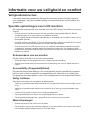 3
3
-
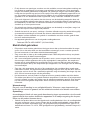 4
4
-
 5
5
-
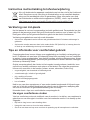 6
6
-
 7
7
-
 8
8
-
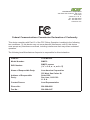 9
9
-
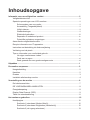 10
10
-
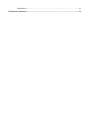 11
11
-
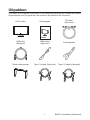 12
12
-
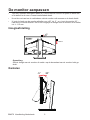 13
13
-
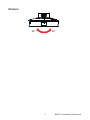 14
14
-
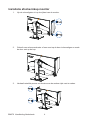 15
15
-
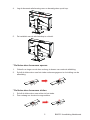 16
16
-
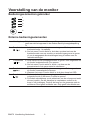 17
17
-
 18
18
-
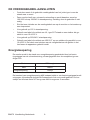 19
19
-
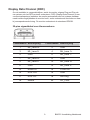 20
20
-
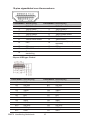 21
21
-
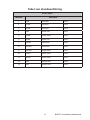 22
22
-
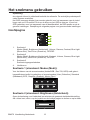 23
23
-
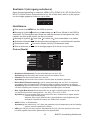 24
24
-
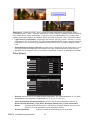 25
25
-
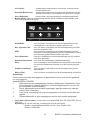 26
26
-
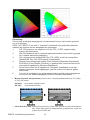 27
27
-
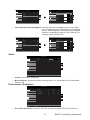 28
28
-
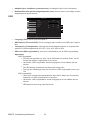 29
29
-
 30
30
-
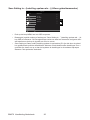 31
31
-
 32
32